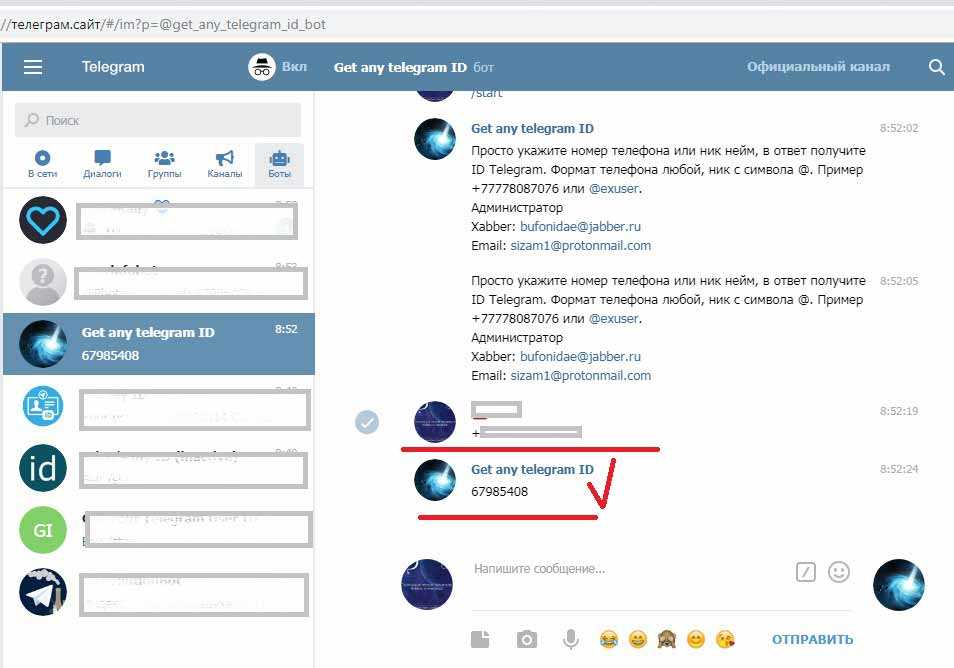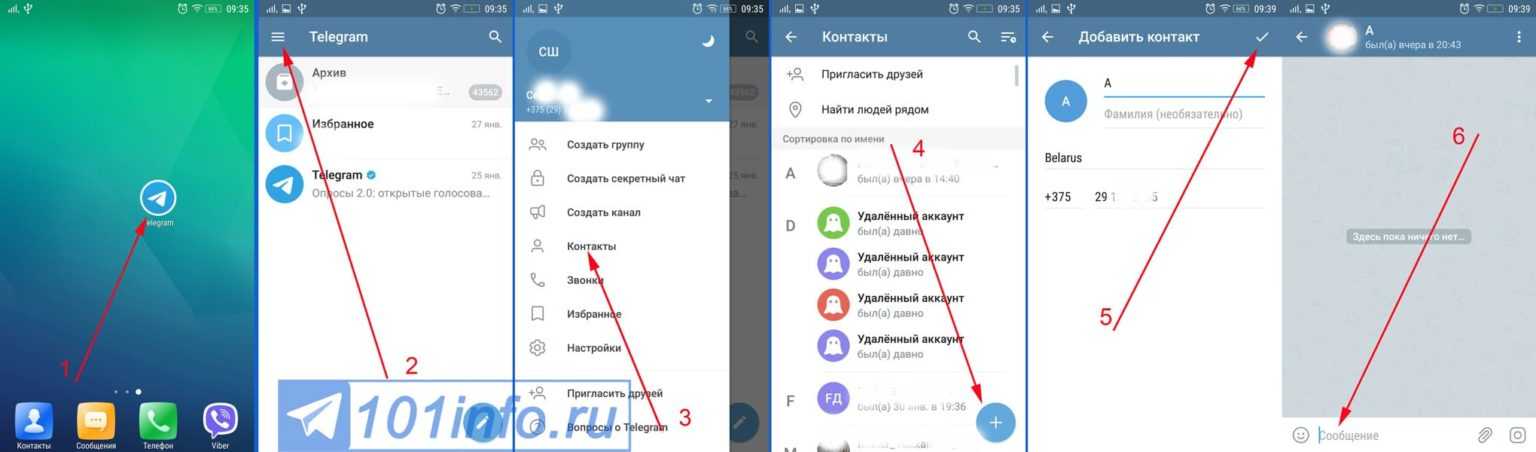Содержание
как открыть с компьютера и ответить человеку в Telegram, если нет контакта, отредактировать по нику
Telegram – один из самых популярных мессенджеров, позволяющий безопасно общаться с другими участниками, пересылать файлы с любого устройства. Прежде чем работать с приложением, следует знать, как правильно писать в Телеграме?
Об этом вопросе будет идти речь в нашей статье, читайте.
Содержание
- Как начать переписку
- Создание сообщения
- Пошаговая инструкция
- Редактирование
- Прикрепление файлов
- Запись голосового сообщения
- Запись видеосообщения
- Как отправить сообщение
- Собеседнику
- В групповой чат
- Самому себе
- Как написать в канал
- Пересылка сообщения
- Удаление отправленного сообщения
- Выводы
Как начать переписку
Для начала официальное приложение Telegram нужно установить на мобильное устройство или ПК. Далее следует процедура регистрации с указанием ника, пароля в редакторе профиля.
Теперь открывается список переписок. Изначально он будет пустым. Оставаться анонимно тут запрещают.
Если вы хотите открыть переписку с другом, следует кликнуть по кнопке нового чата. Открывается список доступных контактов и меню, с помощью которого создается группа или паблик.
Второй способ начала общения – воспользоваться меню. Оно расположено в верхнем углу, как три горизонтальные линии. Нажав на них, выбрать пункт «Контакты». На экране появятся пользователи, с которыми можно открыть беседу.
Создание сообщения
Изначально мессенджер Telegram создавался для безопасного общения с юзерами. Поэтому основной функцией является написание, отправка писем. Как это сделать?
Пошаговая инструкция
Отправка сообщения.
Создать сообщение в Телеграме можно на смартфоне, компьютере. Каждый из способов имеет небольшие нюансы.
Когда используется десктоп-версия Telegram, алгоритм следующий:
- Запустить приложение.
- Запустить новый диалог или открыть уже имеющийся.

- Внизу страницы есть поле, кликнув по которому появляется курсор.
- Воспользовавшись клавиатурой создать контент, его содержание, нажать изображение самолетика, которое находится справа.
- Если письмо пришло адресату, рядом с ним появляется одна зеленая галочка. После прочтения их станет две.
Интересно! Вести переписку можно на смартфоне. Так же позволено начинать общение на одном устройстве, а продолжать на другом. Главное, чтобы везде пользователь был активирован с одним аккаунтом.
Для владельцев телефона на Android процедура выглядит так:
- Открыть новую или уже имеющуюся беседу.
- Кликнуть по полю, которое находится внизу страницы.
- Вместе с курсором появляется клавиатура для ввода текста.
- Чтобы письмо оказалось у адресата, тапнуть изображение самолетика. Готово!
На iPhone сообщение в Телеграме создается следующим образом:
- Открывается беседа или создается первое СМС.
- Используется поле ввода для написания сообщения.

- Кликается кнопка Send. В некоторых телефонах она отображается, как изображение самолетика.
Редактирование
Иногда при написании создатель текста может допустить ошибку или решит исправить неточность сведений. Если с момента размещения не прошло 48 часов, письмо можно откорректировать.
Для этого на ПК на ОС Windows:
- Правой кнопкой мыши нажать на текст, выбрать «Изменить».
- Внести правки, поставить галочку.
- Письмо вновь появится. Рядом с ним можно увидеть отметку о том, что сообщение было отредактировано.
Процедура внесения правок доступна также на мобильных устройствах.
Для Андроид она выглядит следующим образом:
- Найти и выбрать отображение записи, где есть неточности.
- Подтвердить пункт «Изменить».
- Внеся корректировки, кликнуть по галочке справа.
- Отобразится новый вариант текста с отметкой о редактировании.
Для айфонов это делается так:
- Кликнуть по посту, пункту Edit.

- Внести изменения, нажать Save.
Прикрепление файлов
Отправить сообщение в Телеграме можно не только в виде напечатанного текста. Есть возможность обмениваться аудио, фото, видео со звуком, другими файлами.
Для этого справа в нижней части чата следует отыскать изображение скрепки. При помощи проводника найти, присоединить нужный документ. Он сразу же появится в переписке.
Запись голосового сообщения
Запись голосового сообщения.
Благодаря функции можно сэкономить время на написание текста. Особенно полезным это решение будет при необходимости быстро давать большой объем сведений или если это делать неудобно.
К примеру, в машине или во время занятия спортом.
Для создания голосового контента в Телеграмм следует открыть нужный диалог. Возле строки ввода текста есть кнопка с изображением микрофона. Чтобы активировать функцию записи, ее надо нажать и удерживать. Дождавшись легкой вибрации, можно надиктовать материалы.
Отпустив кнопку, аудиосообщение автоматически окажется в чате. Чтобы его прослушать, достаточно тапнуть клавишу воспроизведения. А можно просто отправить музыку.
Чтобы его прослушать, достаточно тапнуть клавишу воспроизведения. А можно просто отправить музыку.
Запись видеосообщения
Команда бесплатная. Помимо аудиообращения, в Телеграме можно создать видеоролик.
Для этого:
- Открыть переписку. Кликнуть и удерживать значок видеосвязи.
- Не убирая с экрана палец, провести ним до изображения замочка. Таким образом включается таймер, начинается запись.
- Чтобы остановить съемку, тапнуть Stop.
- Перед тем, как запись появится, ее можно просматривать, перематывать, изменять оформление. Если все хорошо, следует нажать на значок в виде самолетика для отправки видеосообщения или же на корзину, если его нужно удалить.
Пользователи десктоп-версии Telegram могут использовать веб-камеру.
Как отправить сообщение
Процесс занимает секунду. Исходя из того, куда его пишут (в группу, блог, личный, общий чат или самому себе) порядок действий может несколько отличаться.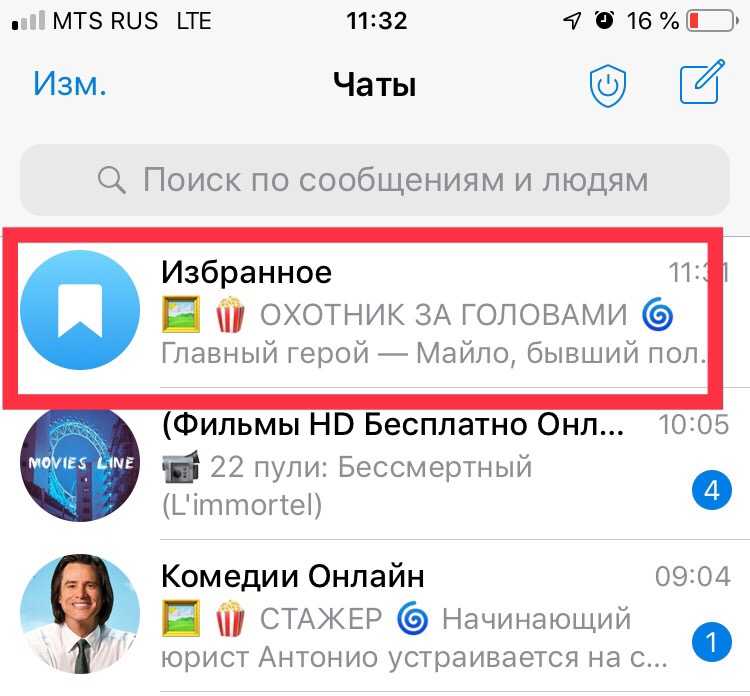
Собеседнику
В Телеграме обратиться в личку человеку, который есть среди контактов, просто. Для этого нужно кликнуть по его нику в списке. Внизу открывшегося окна будет строка, при нажатии на которую появляется клавиатура для ввода сообщения.
Ее можно оформлять по-разному: выделять жирным или курсивом, применять разный шрифт. После написания и настройки текста, остается тапнуть значок самолетика, расположенного справа.
Также можно отправить сообщение в Телеграме человеку в лс, которого нет в списке контактов.
На смартфоне для этого следует:
- Запустить приложение.
- Выбрать внизу экрана значок в виде карандаша.
- Открывается контакт-лист. В нижней части справа есть плюсик, кликнув по которому можно ввести номер телефона или имя.
- Чтобы запустить поиск, требуется нажать на галочку, расположенную вверху.
Далее остается создать, отправить сообщение, подтвердив действие.
Инструкция для тех, кто использует версию программы мессенджера Телеграм на ПК, выглядит следующим образом:
- С левой стороны вверху экрана найти и кликнуть по трем горизонтальным линиям.

- Выбрать Контакты.
- Найти графу «Добавить новый».
- Ввести номер мобильного или конкретное имя пользователя.
Далее пишем, отправляем привычным методом.
В групповой чат
Переписка в групповом чате.
Если необходимо обратиться в Телеграме сразу к многим юзерам, пользователи ПК должны:
- Запустить мессенджер.
- Сделать групповой чат. Для этого кликнуть по трем горизонтальным линиям вверху экрана, найти «Создать группу».
- Основатель придумывает сообществу название.
- В перечне контактов используется добавление тех, кто должен получить письмо.
- Нажав «Создать», появится группа, в которой можно делиться материалами с друзьями.
Владельцы мобильных телефонов действуют по-другому:
- Открывают мессенджер.
- Выбирают Чаты.
- В меню находят «Создать группу».
- Выбирают в списке контактов всех, с кем предстоит обменяться сообщениями.
- Придумывают название группы, которое будут видеть другие юзеры, кликают ОК.

Остается только набрать текст, отправить.
Самому себе
Бывают ситуации, когда нужно сохранить определенную важную информацию, сделать заметку, черновик. В мессенджере Телеграм создан сервис написания письма для себя.
Для этого:
- Запустите приложение, тапните по трем линиям вверху страницы.
- Выберите синюю иконку закладки, расположенную вверху с левой стороны.
- Появляется собственный личный чат, куда можно откладывать свою текстовую, аудио-, видеоинформацию. Послание никто, кроме блогера, не увидит, не сможет цитировать.
Как написать в канал
Алгоритм прост. Набрать сообщение или ответить в телеграм-канале можно при помощи бота. Чтобы его создать, пользуются BotFather. Когда робот готов, помощника устанавливают в качестве администратора сообщества.
Чтобы ответить в Телеграме на канале, прописывается соответствующий запрос. Он создается на любом языке программирования: PHP, JAVA, Python. Роботы используют при формировании опроса, размещения статьи с указанием ссылки, взаимного пиара, задержки отправки, других действий.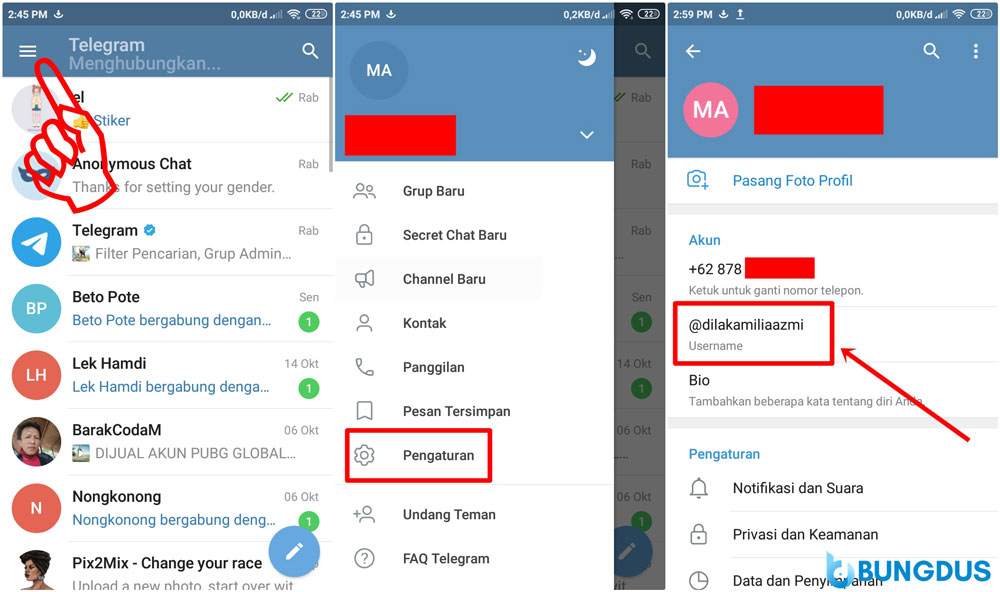
Пересылка сообщения
Для переотправки письма другому юзеру в Телеграме выделяют соответствующую запись, кликают по кнопке «Переслать», которая используется для цитирования указанных сведений. При необходимости поделиться сразу несколькими текстами нажимают и удерживают один из них, после чего выбирают остальные.
В завершении применяют функцию «Переслать». Остается только определить контакты, которым будет отправлен файл.
Удаление отправленного сообщения
Удаление сообщения.
Если необходимо заблокировать написанную, отосланную информацию потребуется:
- Зайти в переписку.
- Кликнуть по лишнему посту. Если процедура выполняется на мобильном, следует удерживать его несколько секунд.
- Выбрать там пункт «Удалить». Чтобы материалы исчезли у всех участников, используют подпункт «Для всех». Если необходимо вытереть письмо только у себя, применяют «Только у меня».
- Подтвердить действие.
К сожалению, восстанавливать удаленную запись, комментарий не получится.
Выводы
Telegram – удобное, безопасное приложение для общения. Тут доступно общение с одним или многими пользователями, для чего создаются паблики, группы, сообщества. Делиться в мессенджере можно не только текстовой информацией, но даже аудио- или видеофайлами. При необходимости контент редактируют, на них отвечают, пересылают, добавляют цитату, удаляют, можно просто прочитать.
Детальные сведения на видео:
Как найти и добавить в Телеграмме человека по нику или телефону
Вы получите информацию, как найти в Телеграмме человека по номеру его телефона, по имени и никнейму (имени пользователя) и по госномеру его автомобиля. А также узнаете, как добавить новые контакты в Телеграм.
Любой мессенджер предназначен для общения. И вот вы зарегистрировались, хотите начать переписку, но не знаете, как в Телеграмме искать людей.
Для начала откройте вкладку «Контакты».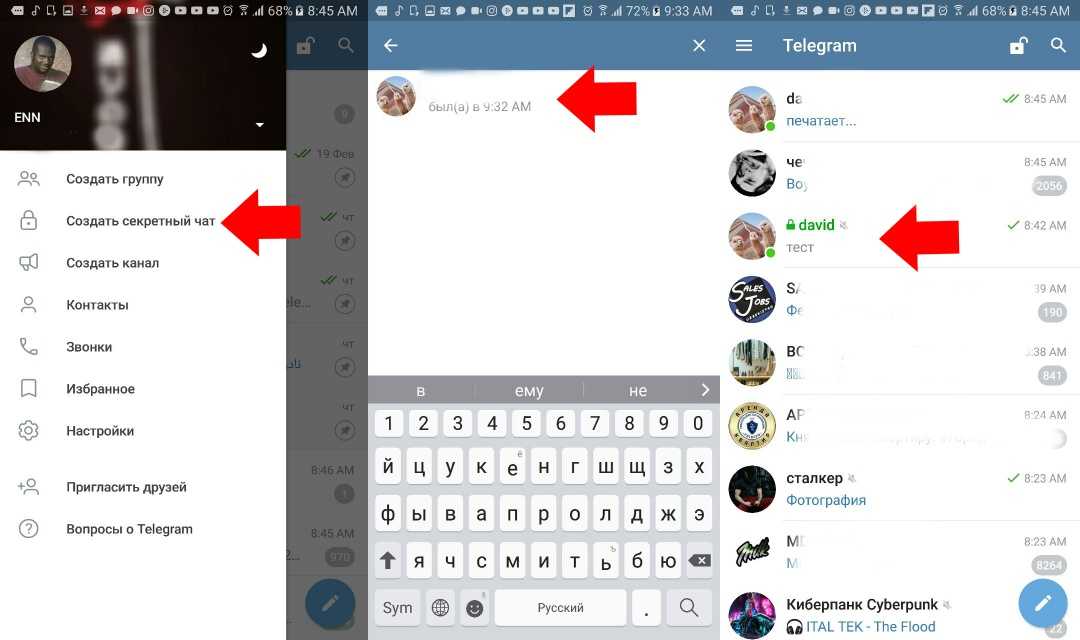 Она находится в меню, которое открывается при нажатии на три чёрточки в левом верхнем углу экрана телефона (Андроид), или в десктопной версии для компьютера. На Айфоне оно внизу слева.
Она находится в меню, которое открывается при нажатии на три чёрточки в левом верхнем углу экрана телефона (Андроид), или в десктопной версии для компьютера. На Айфоне оно внизу слева.
В контактах вы увидите всех, чьи номера есть в адресной книге вашего телефона и кто уже пользуется мессенджером. Вот и ответ, как найти в Телеграмме по номеру телефона. Чтобы начать беседу, нажимайте на имя человека и пишите сообщение или отправьте ему приветственный стикер.
Камильфо (@camilfoclub_bot) — это закрытый клуб выгодных знакомств для
красивых девушек и успешных мужчин. Аудитория клуба (18+) — это шикарные девушки с природной красотой и мужчины, добившиеся больших успехов в бизнесе, политике, медийные личности.
Если Вы готовы к отношениям «по расчёту», то здесь Вы найдете себе отличную пару для разных целей! Решайтесь и вступайте в клуб!
Вы хотите знать, как добавить человека в Телеграм, если он не записан в вашем телефоне? Это можно сделать тут же в разделе с контактами.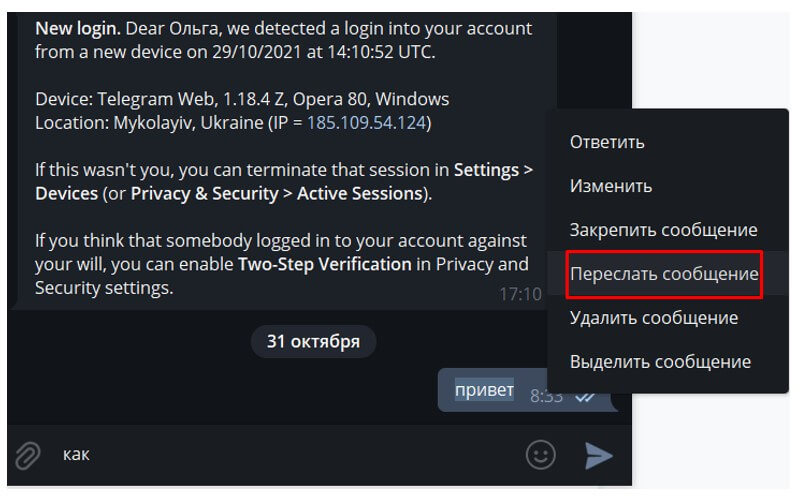
- Нажимайте на плюс в кружочке (правый угол снизу на экране телефона) или как у нас на скрине наверху или на слова «Добавить контакт» на ПК.
- На следующем экране впишите имя человека и его телефон.
- Сохраните данные, коснувшись галочки в правом углу сверху.
После этого новый человек появится в списке ваших собеседников, если он тоже пользуется Телеграм. А если его нет в мессенджере, вы можете отправить ему приглашение в виде SMS или еще один быстрый способ дальше.
В телефоне имеется ещё одна полезная опция – вы можете пригласить друзей. Нажмите вверху на эти слова и откроется список всех, с кем вы контактируете. В том числе будут и те, кто пока не завел аккаунт в этом приложении.
- Коснитесь слов «Пригласить в Telegram», чтобы выбрать способ рассылки: какой-либо мессенджер, соцсеть или SMS.
- Выберите, кого будете приглашать.
- И отошлите всем стандартный текст, призывающий установить мессенджер для переписки.
К сожалению, в компьютерном варианте такой функции нет.
Как в Телеграм найти человека по имени или нику – доступные способы
Продолжаем выяснять, как найти в Телеграмме человека. Допустим, телефон вы не знаете, а известны только имя и фамилия. Получится ли найти человека по имени? Ответить легко, если вы вспомните, писали ли вы свои реальные данные при регистрации в мессенджере. Конечно же, ответ отрицательный. Так почему же Иван Пупкин должен фигурировать в Телеграм под своим настоящим именем, да еще и с фамилией?
А вот как в Телеграмме найти человека по нику, подскажем. С одной стороны ничего сложного – в мессенджере есть стандартный поиск, увидеть его просто:
- в телефоне символ лупы находится в правом углу и вверху;
- на ПК в десктопной версии вместо «лупы» слово «найти» в левой стороне, возле входа в меню.
Нажимайте и вводите никнейм, он же имя пользователя. Сейчас не надо заморачиваться, вставляя значок @ и даже можно писать по-русски. А сложность в том, что надо точно знать, как именует себя этот человек. Это зависит от того, насколько буйная у него фантазия. К примеру, с ником «даздраперма» плюс еще цифры зарегистрировано 4 пользователя: Настя, Владислав, Александр и DD, а также канал. Так что тот, кого вы ищете может скрываться под самым невероятным ником.
Это зависит от того, насколько буйная у него фантазия. К примеру, с ником «даздраперма» плюс еще цифры зарегистрировано 4 пользователя: Настя, Владислав, Александр и DD, а также канал. Так что тот, кого вы ищете может скрываться под самым невероятным ником.
Кстати, в результатах поиска, помимо пользователей и каналов, могут быть группы и боты. Но вы легко сможете понять, кто есть кто, по символу рядом.
- канал обозначен рупором;
- бот с изображением робота;
- группы – сдвоенный силуэт человека;
- пользователи без маркировки.
Знатоки вопроса, как найти человека в Телеграм, уверяют, что поиск возможен даже по номеру автомобиля. Это верно, но лишь отчасти. Занимается розыском бот по имени @AntiParkon_bot. Но он не будет взламывать базу ГИБДД, чтобы установить владельца машины. В распоряжении бота только данные о людях, которые сами добавили сведения о себе. А таких, как вы догадываетесь, не очень много.
youtube.com/embed/aofycsUBWZ8″ frameborder=»0″ allowfullscreen=»allowfullscreen»>
Как добавить по имени пользователя в Telegram
С таким количеством приложений для обмена сообщениями, доступных сегодня, люди склонны придерживаться обычных подозреваемых. Будь то WhatsApp, Viber или Facebook Messenger, похоже, ни одно приложение не удовлетворит потребности всех пользователей. То есть, пока вы не попробовали Telegram.
Будучи облачным приложением, вы можете использовать Telegram с любого устройства. Помимо всех обычных наворотов, Telegram также обеспечивает высокий уровень безопасности. Это относится и к вашим голосовым вызовам в приложении, поскольку они защищены сквозным шифрованием. И если вы хотите найти людей, которых можно добавить в свои чаты, вы можете легко найти их по имени пользователя.
Добавление людей по их имени пользователя Telegram
Если вы хотите добавить новый контакт в Telegram, вы можете найти его с помощью функции поиска в приложении.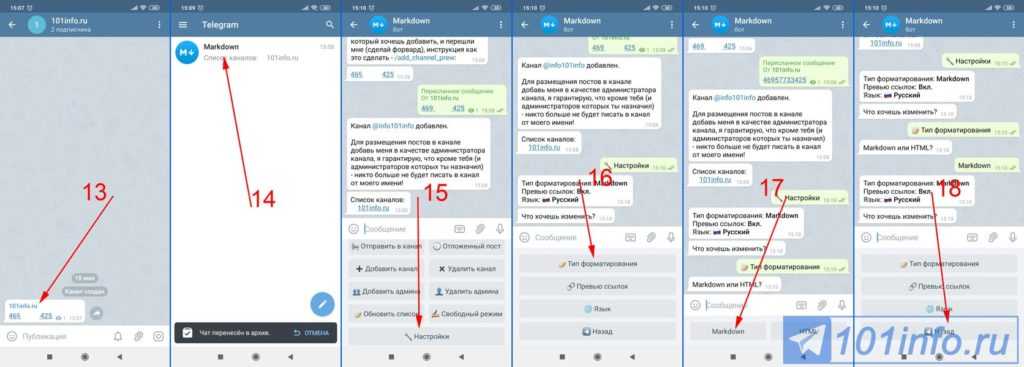 Если это кто-то, кого вы уже знаете, скорее всего, вы также знаете номер его мобильного телефона. В этом случае просто используйте эту информацию для поиска их в Telegram.
Если это кто-то, кого вы уже знаете, скорее всего, вы также знаете номер его мобильного телефона. В этом случае просто используйте эту информацию для поиска их в Telegram.
Конечно, есть люди, которые хотят сохранить свою конфиденциальность, не позволяя другим видеть свой номер телефона или полное имя. Если это вас беспокоит, вам следует подумать о создании уникального имени пользователя Telegram. Таким образом, вся ваша личная информация останется скрытой, и люди узнают вас только по этому имени пользователя.
Чтобы добавить кого-то по имени пользователя, просто запустите приложение Telegram и введите имя пользователя в строке поиска. Вы можете найти его в верхней части экрана. Когда вы печатаете, под строкой поиска должны появляться доступные совпадения. Как только вы увидите человека, которого искали, просто нажмите на его имя. Для этого контакта откроется новое окно чата, и теперь вы можете начать разговор.
Что такое имя пользователя Telegram?
Важно отметить, что между отображаемым именем и именем пользователя в Telegram есть разница. При использовании отображаемого имени это означает, что ваш номер телефона виден другим. Кроме того, ваш номер будет основным критерием поиска приложения для вашего профиля.
При использовании отображаемого имени это означает, что ваш номер телефона виден другим. Кроме того, ваш номер будет основным критерием поиска приложения для вашего профиля.
Если вы создадите имя пользователя, оно станет именем вашего общедоступного профиля в Telegram. Имена пользователей начинаются со знака «@» и видны всем по всему миру. Чтобы найти вас, люди должны сначала знать ваше имя пользователя. Это также означает, что никто больше не сможет найти вас по номеру телефона.
Когда люди найдут вас по вашему имени пользователя, они смогут отправлять вам сообщения, даже не зная вашего номера телефона. Если вас это не устраивает, возможно, вы можете воздержаться от создания имени пользователя, и точка. Многие люди даже не знают о возможности использования Telegram @username, поэтому у них он все равно не установлен.
И если у вас есть опасения по поводу ответа кому-то, кого вы не знаете, будьте уверены. Они не смогут увидеть ваш номер телефона и имя.
Общедоступная ссылка на ваш профиль
С помощью имени пользователя вы также можете поделиться общедоступной ссылкой на профиль Telegram с другими.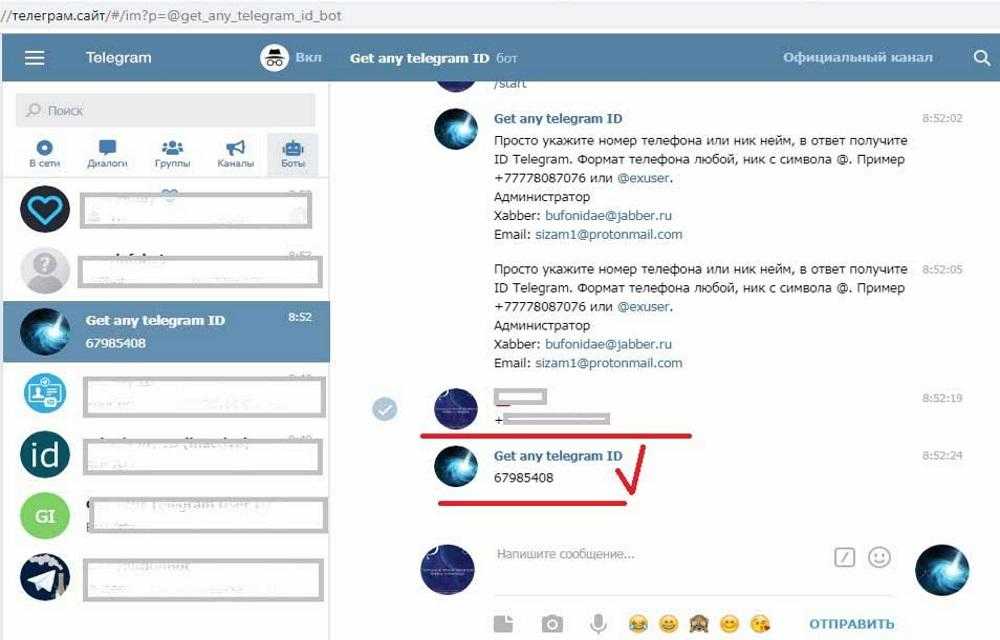 Он приходит в виде короткой ссылки, которая выглядит примерно так: t.me/username. Вы можете поделиться им любым удобным для вас способом, будь то электронная почта, другое приложение для обмена сообщениями или даже ссылка на веб-сайт.
Он приходит в виде короткой ссылки, которая выглядит примерно так: t.me/username. Вы можете поделиться им любым удобным для вас способом, будь то электронная почта, другое приложение для обмена сообщениями или даже ссылка на веб-сайт.
Когда люди нажимают на вашу общедоступную ссылку на своем смартфоне, приложение Telegram автоматически запускается, открывая чат с вами. Это также верно, если они открывают его со своего настольного компьютера или ноутбука. В любом случае, если они еще не установили приложение, они увидят ссылку, указывающую на место загрузки приложения.
Создание имени пользователя Telegram
Если вы еще не создали свое @имя пользователя, вы можете сделать это, выполнив следующие действия:
- Откройте приложение Telegram на своем смартфоне.
- Коснитесь значка меню в верхнем левом углу экрана.
- Нажмите «Настройки».
- Если у вас не установлено имя пользователя, в одном из перечисленных вариантов будет указано «Нет».
 Прямо под ним вы увидите «имя пользователя», отображаемое более светлым шрифтом.
Прямо под ним вы увидите «имя пользователя», отображаемое более светлым шрифтом. - Нажмите «Нет».
- Следующий экран позволяет вам определить ваше общедоступное имя пользователя Telegram. Он должен состоять не менее чем из пяти символов и может содержать любую комбинацию букв, цифр и знаков подчеркивания. Если имя пользователя, которое вы только что ввели, уже существует, приложение сообщит вам об этом.
- Когда вы определили желаемое имя пользователя, коснитесь галочки в правом верхнем углу, и все готово.
Если в какой-то момент вы решите изменить свое имя пользователя, просто выполните шаги, описанные выше. Единственное отличие будет в опции «Нет», где теперь должно отображаться ваше текущее имя пользователя.
Конфиденциальность через Telegram
Благодаря глобальным именам пользователей Telegram ни одна из ваших личных данных не останется открытой для общественности. Если вы хотите использовать Telegram, чтобы оставаться на связи только с небольшой группой ваших близких друзей, вам даже не понадобится имя пользователя. Таким образом, люди, которых вы на самом деле не знаете, не смогут связаться с вами, что сохранит вашу конфиденциальность.
Таким образом, люди, которых вы на самом деле не знаете, не смогут связаться с вами, что сохранит вашу конфиденциальность.
Удалось ли вам найти своих друзей по имени пользователя? Вы создали его для себя? Пожалуйста, поделитесь своими мыслями в разделе комментариев ниже.
Как добавить контакт по имени пользователя в Telegram
Как добавить контакт по имени пользователя в Telegram!
Посмотрите это видео на YouTube
Конфиденциальность обычно является проблемой номер один для всех, кто использует любой веб-сайт или приложение социальной сети. Как мы защищаем нашу личную информацию? Это особенно важно для приложений для обмена сообщениями, таких как Viber или WhatsApp, где вам нужно раскрыть свой номер телефона, иногда совершенно незнакомым людям.
Telegram нашел способ решить эту проблему, разрешив пользователям добавлять контакты по их имени пользователя, не зная их номера телефона. Если это похоже на то, что вы цените в приложении, читайте дальше, чтобы узнать больше.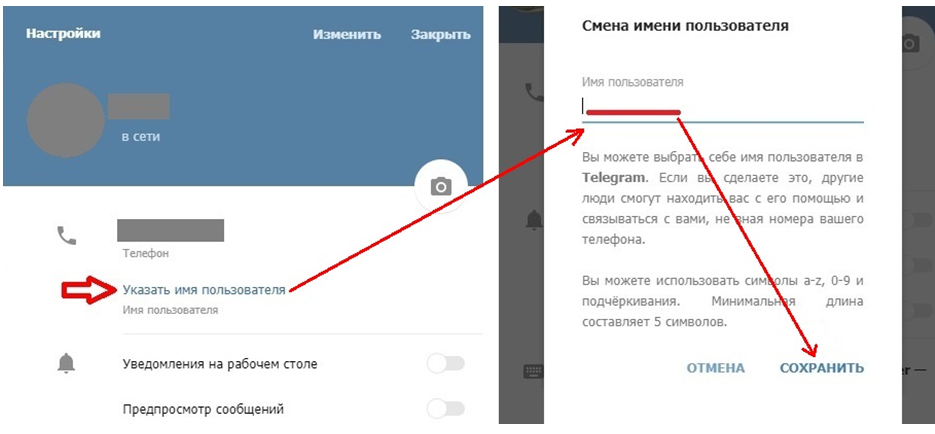
Добавление контакта без номера телефона
Найти людей в приложении Telegram без добавления их номера телефона довольно просто. Если вы знаете (или думаете, что можете угадать) чье-то имя пользователя, сделайте следующее:
- Откройте Telegram и коснитесь меню-гамбургера в верхнем левом углу.
- Выберите Контакты в этом меню.
- Коснитесь увеличительного стекла в верхней части экрана и начните вводить имя пользователя.
- Достаточно ввести пять символов, чтобы результаты поиска отображались в разделе глобального поиска. Введите полное имя, чтобы лучше отфильтровать результаты.
- Прокрутите вниз, пока не найдете нужного человека.
- Когда вы нажимаете на изображение их профиля или их имя, вы можете мгновенно отправить им сообщение или нажать на значок с тремя точками в правом верхнем углу, а затем поделиться с ними своим номером телефона. Всплывающее окно попросит вас подтвердить это.
- Когда вы нажимаете на имя человека в верхней части экрана, нажмите на трехточечный значок в правом верхнем углу и нажмите «Добавить в контакты».

Обратите внимание, что вы сможете увидеть номер телефона нового контакта, как только он примет ваше приглашение. Кроме того, вы можете не делиться с ними своим контактом, прежде чем добавлять их в качестве нового контакта.
Когда вы добавляете человека таким образом, до того, как вы официально подключитесь, вы также можете увидеть его имя пользователя, биографию, ваш общий контент, например, группы, в которых вы оба состоите, и у вас есть возможность поделиться секретным чатом с их.
Если вы являетесь участником группового чата вместе с людьми, которых нет в ваших контактах, у вас есть другой способ добавления новых контактов, не спрашивая их номера. Вот как.
- Откройте приложение Telegram на своем телефоне.
- Нажмите, чтобы открыть группу, в которой находится нужный контакт.
- Нажмите на название группы, чтобы отобразить ее участников.
- Нажмите на изображение профиля контакта.
- Когда их профиль появится на вашем экране, нажмите на значок с тремя точками в правом верхнем углу.

- Выберите Добавить в контакты из меню.
- Измените их имя, как вы хотите, чтобы оно отображалось в вашем списке контактов, или оставьте его как есть и нажмите «Готово».
Что делать, если я не хочу делиться своим номером?
Несмотря на то, что Telegram обеспечивает полезную меру безопасности, не позволяя другим видеть ваш номер телефона, вы не можете использовать приложение, не войдя в него в какой-то момент.
При создании учетной записи вам необходимо указать приложению свой номер, чтобы вам был отправлен код активации через SMS. Однако люди, которые не являются вашими друзьями или родственниками, не смогут увидеть ваш контакт, если вы добровольно не дадите им свой номер. Другой способ, которым они могут получить доступ к вашему номеру телефона, — это добавить их в свой список контактов. Это означает, что сила в ваших руках в любом случае.
В приватных чатах также можно скрыть свой номер телефона. Чтобы настроить эти параметры, выполните следующие действия:
- Запустите приложение Telegram.





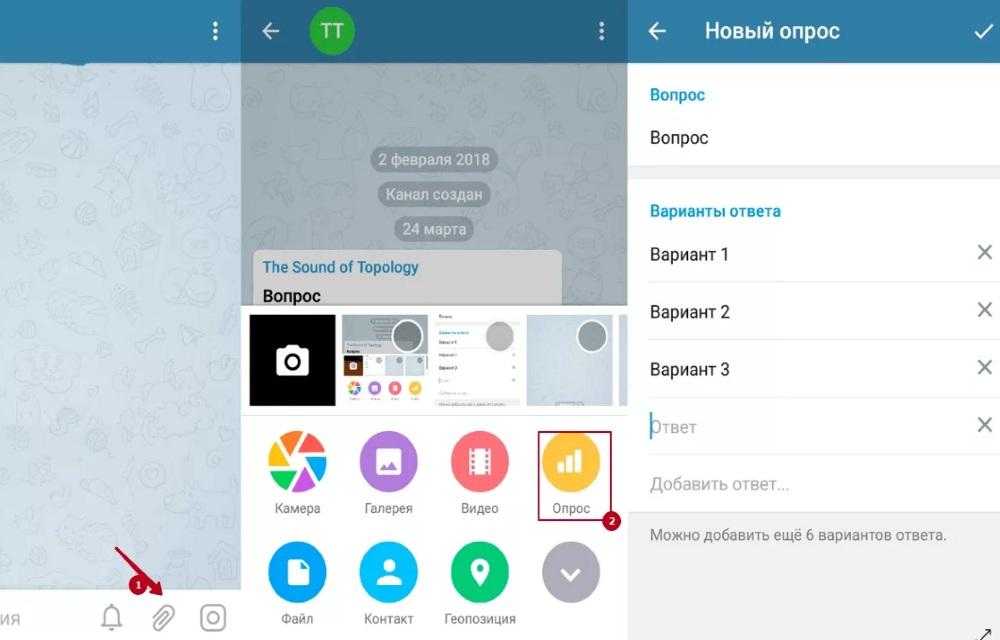

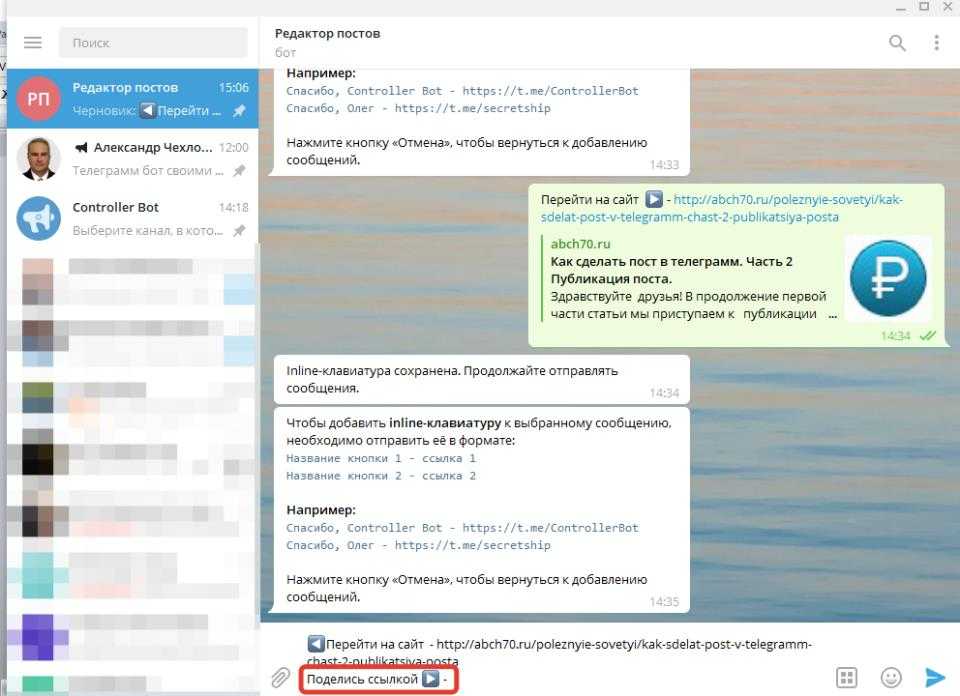 Прямо под ним вы увидите «имя пользователя», отображаемое более светлым шрифтом.
Прямо под ним вы увидите «имя пользователя», отображаемое более светлым шрифтом.